Bạn đang xem bài viết Cách khắc phục lỗi bóng mờ khi chơi game tại Pgdphurieng.edu.vn bạn có thể truy cập nhanh thông tin cần thiết tại phần mục lục bài viết phía dưới.
Trong thế giới của game thủ, việc trải nghiệm trò chơi một cách mượt mà và sắc nét luôn là ưu tiên hàng đầu. Tuy nhiên, không phải lúc nào cũng may mắn khi màn hình xuất hiện hiện tượng bóng mờ, gây khó chịu và ảnh hưởng đến trải nghiệm chơi game. Trong bài viết này, chúng ta sẽ tìm hiểu về cách khắc phục lỗi bóng mờ khi chơi game, giúp bạn có thể thưởng thức trò chơi một cách tối đa và thỏa mãn niềm đam mê game của mình.
Khi bạn chuyển động nhân vật, những đối tượng xung quanh bị nhòe đi, giống như đang “phân thân” ra nhiều phiên bản.
Đây là hiện tượng bóng mờ khiến cho nhiều game thủ cực kỳ khó chịu vì nó gây ảnh hưởng trực tiếp đến khả năng xử lý
của người chơi. Vậy, có cách nào để chúng ta khắc phục lỗi này?
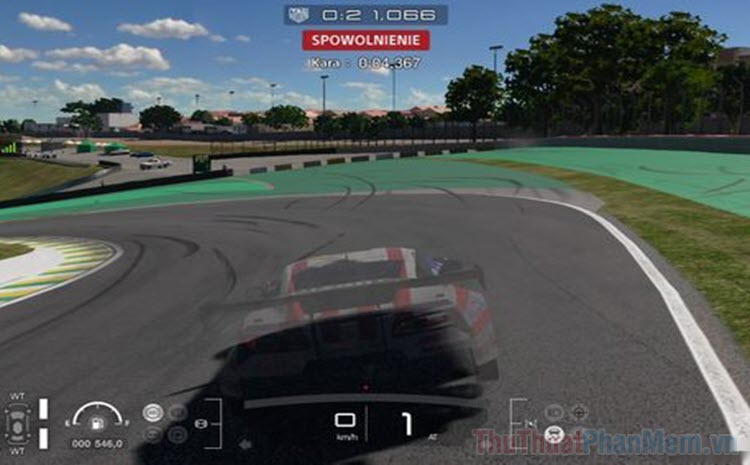
Lỗi bóng mờ trong trò chơi là gì?
Hiện tượng bóng mờ, bóng ma hay ghosting khi chơi game được diễn tả là những hình
ảnh bị mô phỏng trùng lặp khi đối tượng trên màn hình di chuyển nhanh. Điều này xảy ra khi một khung hình (frame)
trước đó tiếp tục xuất hiện trên màn hình và làm ảnh khung hình hiện tại. Bạn có thể hiểu rõ hơn về hiện tượng này
thông qua hình ảnh dưới đây:
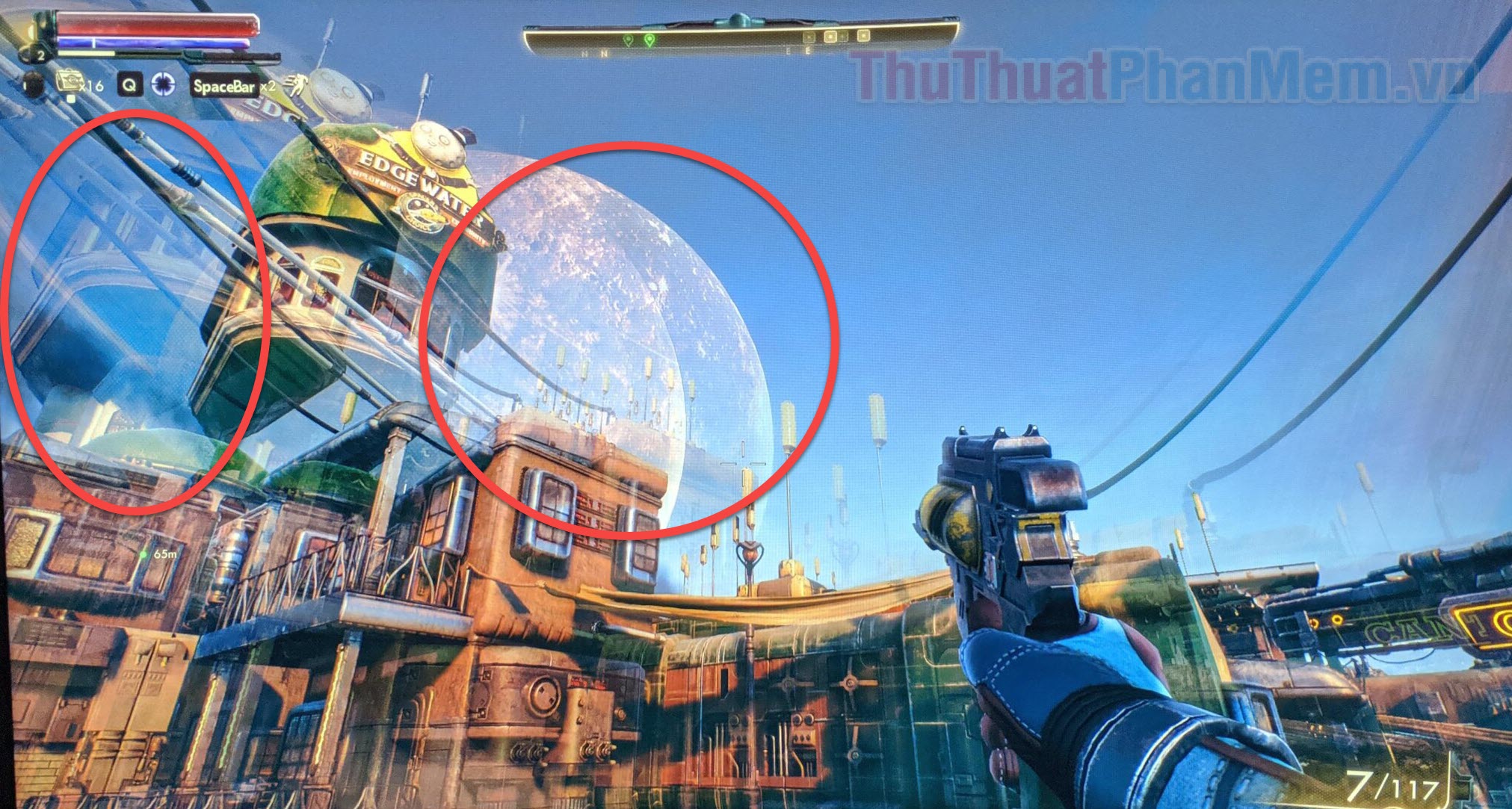
Bóng mờ màn hình ảnh hưởng rất lớn đến trải nghiệm chơi game của bạn. Nói một cách đơn giản hơn, người ta có thể gọi
nó là lag, hoặc độ trễ giữa thông tin được gửi từ PC đến màn hình.
Chơi game có ích gì khi bạn chỉ nhận lại được những khó chịu khi hình ảnh không được ổn định, hay là những trận thua
vô lý. Đó chính là lý do tại sao bạn cần đến những mẹo dưới đây để giải quyết tình trạng bóng mờ trên màn hình khi
chơi game.
Cách khắc phục bóng mờ màn hình
Phương pháp 1: Cập nhật PC lên Windows 10 20H2 trở lên.
Windows 10 20H2 đi kèm với một chức năng tích hợp để điều chỉnh tốc độ refresh. Cập nhật PC của bạn lên phiên bản này
hoặc phiên bản mới hơn sẽ đảm bảo rằng màn hình được hỗ trợ fps tốt nhất có thể.
Để cập nhật PC, bạn thực hiện như sau:
Bước 1: Nhấn Windows + I để mở Cài đặt, chọn Update &
Security.
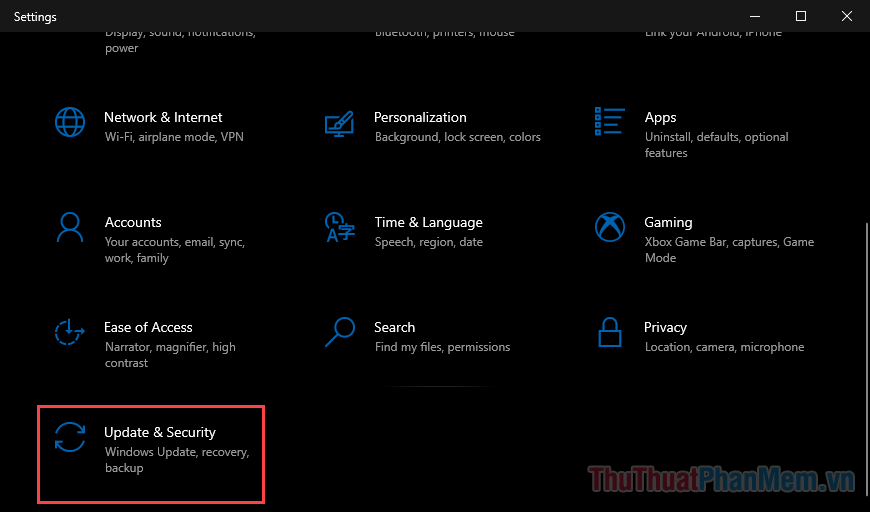
Bước 2: Ở tab Windows Update bạn nhấn Check for updates.
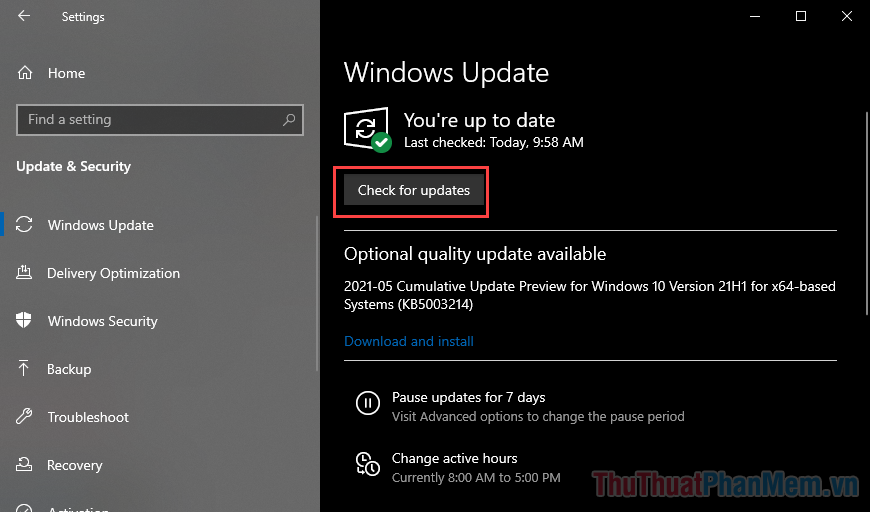
Thao tác này sẽ tự động tìm kiếm và cài đặt phiên bản Windows mới hơn cho PC của bạn.
Sau khi bạn đã cập nhật PC của mình, bạn có thể xem cài đặt refresh rate bằng cách click chuột phải
ở một khoảng trống trên màn hình chính, chọn Display settings.
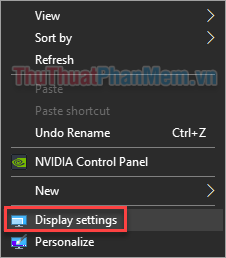
Nhấn vào Advanced display settings.
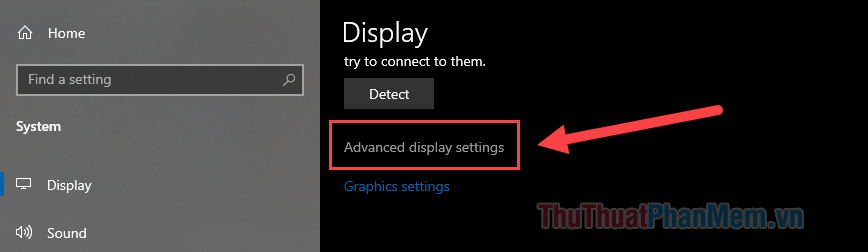
Ở mục Refresh rate, bạn đặt ở mức tiêu chuẩn 60Hz hoặc cao hơn nếu có.
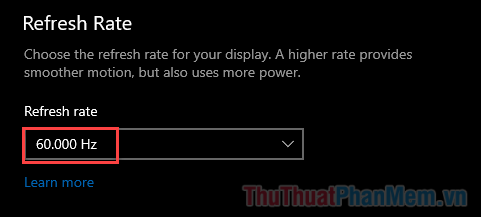
Phương pháp 2: Nâng cấp màn hình của bạn
Sử dụng một chiếc màn hình mới có vẻ là một phương án tốn kém, nhưng hoàn toàn xứng đáng. Với công nghệ phát triển
nhanh chóng, ngày nay đã có những màn hình được thiết kế đặc biệt cho mục đích chơi game. Chúng cung cấp tốc độ làm
mới nhanh hơn, chẳng hạn như 90 Hz, 124 Hz, 240 Hz,… và thời gian phản hồi của chúng cũng tốt hơn so với màn hình
thông thường.

Thời gian phản hồi (Response time) là tốc độ khi màn hình cập nhật hình ảnh. Về mặt kỹ thuật, đó là thời gian để một
pixel thay đổi màu sắc.
Vì vậy, nếu như màn hình cũ kỹ của bạn không thể đáp ứng được những trò chơi đồ họa cao, rất có thể nó sẽ dẫn đến các
vấn đề. Tuy nhiên, nếu như bạn đã có một chiếc màn hình đủ tốt mà vẫn gặp hiện tượng bóng mờ, hãy tiếp tục đọc bài
viết.
Phương pháp 3: Thay thế cáp màn hình
Thông thường, cáp màn hình bị lỗi là nguyên nhân gây ra hình ảnh bị méo và trễ. Bạn cần đảm bảo rằng cáp màn hình của
bạn không bị hỏng bên trong hoặc quá cũ. Dây đồng bên trong có thể bị hỏng, các đầu đầu nối bị rỉ sét, điều đó làm
hỏng kết quả hiển thị cuối cùng trên màn hình.

Phương pháp 4: Kiểm tra phần mềm hiển thị
Hầu hết các màn hình và card đồ họa đều có phần mềm hỗ trợ riêng (khác với driver). Bạn cần đảm bảo rằng các phần mềm
được cập nhật, đã bật các tính năng như G Sync và FreeSync. Chức năng của chúng là giảm hiện tượng giật màn hình và
xé hình do sự không đồng bộ.
Phương pháp 5: Cập nhật driver màn hình và GPU
Driver cũng là một nguyên nhân phổ biến khiến cho các thiết bị hoạt động không đúng cách.
Để cập nhật Driver, bạn hãy thực hiện như sau:
1. Nhấn nút Windows + X và chọn Device Manager khi menu xuất hiện.
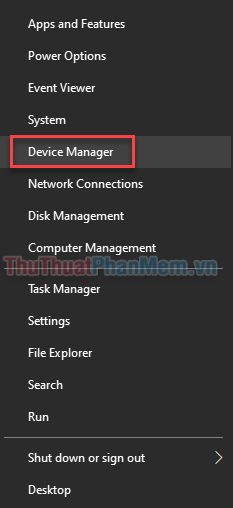
2. Click chuột phải vào driver trong mục Monitors, sau đó chọn Update
driver.
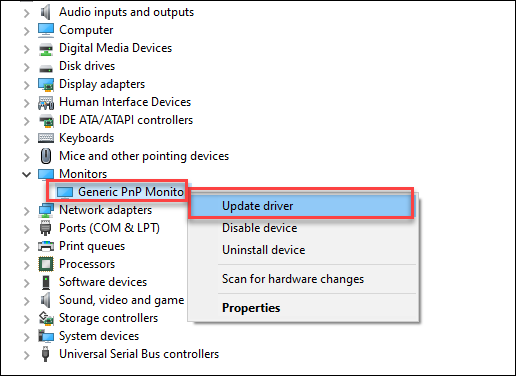
3. Chọn Search automatically for drivers để hệ thống tự tìm và cài đặt driver mới. Ngoài ra, bạn có
thể chọn Browse my computer drivers nếu như bạn đã tải driver mới từ trên mạng.
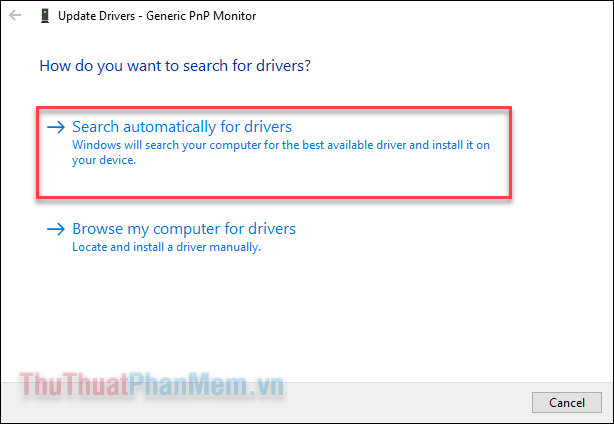
4. Thực hiện tương tự với các driver trong mục Display adapters.
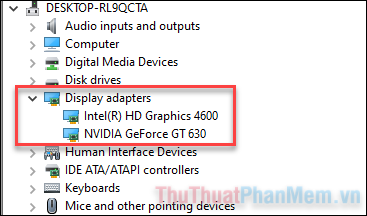
Kết
Là một game thủ chân chính, chúng ta luôn muốn có được trải nghiệm đồ họa tốt nhất quá trình chơi của mình. Chỉ cần
đảm bảo phần mềm và phần cứng của máy tính đều được cập nhật đầy đủ và nguyên vẹn, bạn sẽ không còn thấy hiệu ứng
bóng mờ nữa.
Trong bài viết trên, chúng ta đã tìm hiểu về những nguyên nhân dẫn đến lỗi bóng mờ khi chơi game và cách khắc phục hiệu quả nhất.
Đầu tiên, chúng ta đã nhận thấy rằng lỗi bóng mờ thường xảy ra do các vấn đề về phần cứng hoặc phần mềm của hệ thống. Chúng ta đã nêu ra một số nguyên nhân phổ biến như cấu hình yếu, tình trạng sử dụng quá tải, driver cũ hoặc không tương thích, và các thiết lập đồ họa không phù hợp.
Với mỗi nguyên nhân, chúng ta đã đề xuất một số giải pháp cụ thể để khắc phục vấn đề. Đồng thời, chúng ta cũng nhấn mạnh tầm quan trọng của việc cập nhật driver đồ họa định kỳ, kiểm tra và thay đổi các cài đặt đồ họa phù hợp, và đảm bảo máy tính có đủ tài nguyên để hỗ trợ trò chơi.
Tuy nhiên, không phải lỗi bóng mờ khi chơi game luôn liên quan đến cấu hình hệ thống. Trong một số trường hợp, nguyên nhân có thể xuất phát từ việc sử dụng phần mềm không đáng tin cậy hoặc bị nhiễm virus. Vì vậy, chúng ta cũng đã đề cập đến việc quét và loại bỏ các phần mềm độc hại, bảo vệ máy tính khỏi các trang web hoặc phần mềm không an toàn.
Khắc phục lỗi bóng mờ khi chơi game không chỉ giúp tăng trải nghiệm chơi game mà còn đảm bảo máy tính hoạt động một cách ổn định. Việc áp dụng những giải pháp đã đề xuất trong bài viết này sẽ giúp người dùng cải thiện hiệu suất và chất lượng hình ảnh khi chơi games. Việc thực hiện các biện pháp phòng ngừa và bảo trì định kỳ cũng là yếu tố quan trọng trong việc duy trì máy tính để chơi game hoạt động tốt trong thời gian dài.
Tóm lại, để khắc phục lỗi bóng mờ khi chơi game, người dùng cần lưu ý các nguyên nhân và giải pháp đã được đề cập trong bài viết này. Việc làm như vậy sẽ giúp đảm bảo rằng máy tính có khả năng chạy game một cách mượt mà và mang đến cho người dùng trải nghiệm chơi game tốt nhất.
Cảm ơn bạn đã xem bài viết Cách khắc phục lỗi bóng mờ khi chơi game tại Pgdphurieng.edu.vn bạn có thể bình luận, xem thêm các bài viết liên quan ở phía dưới và mong rằng sẽ giúp ích cho bạn những thông tin thú vị.
Nguồn: https://thuthuatphanmem.vn/cach-khac-phuc-loi-bong-mo-khi-choi-game/
Từ Khoá Tìm Kiếm Liên Quan:
1. Khắc phục lỗi bóng mờ trong game
2. Sửa chữa vấn đề bóng mờ khi chơi game
3. Cách giải quyết lỗi bóng mờ trong trò chơi
4. Xử lý vấn đề mờ hình ảnh khi chơi game
5. Làm thế nào để khắc phục lỗi bóng mờ trong game
6. Tự sửa lỗi bóng mờ trong quá trình chơi game
7. Hướng dẫn fix lỗi bóng mờ khi chơi game
8. Những cách khắc phục hiệu quả lỗi hiển thị mờ trong game
9. Giải pháp cho vấn đề bóng mờ khi chơi trò chơi
10. Làm thế nào để loại bỏ lỗi bóng mờ trong quá trình chơi game
